PostgreSQL
一个强大的开源对象关系数据库系统,支持复杂查询和高级特性。
通用配置
# 开放 5432 端口 处理防火墙
# 打开postgresql的数据存储目录:
/var/lib/pgsql/16/data/ # Linux-Rocky dnf安装默认地址
D:\DevelopmentKit\PostgreSQL\data # Windows
# 找到pg_hba.conf文件,默认情况下,只有127.0.0.1能连接数据库,若需要开放给其他IP连接,可以加一行记录:
host all all 0.0.0.0/0 md5
# 修改postgresql.conf文件,搜索找到 listen_addresses 配置项 ,
# 把监听地址#listen_addresses = 'localhost' 取消注释并把localhost改成 * 即:
listen_addresses = 'localhost'
# 把max_connections最大连接数改成1000或者更大 即:
max_connections = 1000
# 把wal的保留个数该为3 即:
wal_keep_segments=3
# 原文链接: https://developer.kingdee.com/article/398864661983842560?productLineId=29
通用基本命令
# Windows
psql.exe -U postgres -d shop # 查看是否启动成功
pg_ctl -D "D:\DevelopmentKit\PostgreSQL\data" start # 启动
pg_ctl -D "D:\DevelopmentKit\PostgreSQL\data" stop # 关闭
pg_ctl -D "D:\DevelopmentKit\PostgreSQL\data" restart # 重启
pg_ctl -D "D:\DevelopmentKit\PostgreSQL\data" status # 状态
# Linux-Rocky
systemctl start postgresql-16.service # 启动
systemctl stop postgresql-16.service # 关闭
systemctl restart postgresql-16.service # 重启
systemctl status postgresql-14.service # 状态
# 通用
\q # 退出PostgreSQL命令行界面
\l # 查看数据库
SELECT datname, pg_size_pretty(pg_database_size(datname)) AS size FROM pg_database; # 查看数据库详细信息
语法案例
create table stations(
id serial primary KEY,
value text,
label text
);
错误码
28000 # 通常是指用户名或密码无效导致的登录失败。确保授予该用户登录权限并输入了正确的用户名和密码,以及检查您是否已经允许从远程主机连接到 PostgreSQL 数据库。另外,可以检查防火墙设置是否阻止了来自该远程主机的连接以及配置了 \PostgreSQL\data\pg_hba.conf 的 local all 和 host all
常见问题
默认没有初始账号和密码!!!
sudo -u postgres psql # 使用系统用户"postgres"登录到数据库服务器的命令行界面
ALTER USER postgres WITH PASSWORD 'postgres'; # 为postgres账户设置密码:
psql: 错误: 连接到"localhost" (::1)上的服务器,端口5432失败:致命错误: 角色 "postgres" 不存在 # 删除data从新初始化参照 Windows10安装→数据库群集初始化失败
RockyLinux8和9安装
DNF源简便安装
# 该方案有摘自官网: https://www.postgresql.org/download/linux/redhat/
# 打开防火墙上的这两个端口
sudo firewall-cmd --zone=public --add-port=5432/tcp --permanent
sudo firewall-cmd --zone=public --add-port=5433/tcp --permanent
sudo firewall-cmd --reload # 重启生效
sudo firewall-cmd --list-ports # 查看防火墙开放的端口
sudo firewall-cmd --list-services # 查看某个特定服务已经打开的端口
# 或 华为云/阿里云等 控制台面板 开放相关端口
# Install the repository RPM:
# 安装 PostgreSQL 存储库 RPM, 将从 PostgreSQL 官方网站下载最新的存储库 RPM,并使用 dnf 包管理器安装它。存储库 RPM 将为您提供安装 PostgreSQL 所需的依赖项、软件包和元数据。
sudo dnf install -y https://download.postgresql.org/pub/repos/yum/reporpms/EL-9-x86_64/pgdg-redhat-repo-latest.noarch.rpm # rockylinux 9
sudo dnf install -y https://download.postgresql.org/pub/repos/yum/reporpms/EL-8-x86_64/pgdg-redhat-repo-latest.noarch.rpm # rockylinux 8
# Disable the built-in PostgreSQL module:
# 禁用 Fedora 或 RHEL 系统中默认安装的 PostgreSQL 模块。如果您想要安装其他版本的 PostgreSQL,您需要首先禁用内置的模块
sudo dnf -qy module disable postgresql
# 自定义安装路径
# 这种方式安装 PostgreSQL 后,启动和管理 PostgreSQL 服务的方式可能会有所不同。您需要手动配置数据库初始化和启动脚本,并确保在 PostgreSQL 中使用正确的目录路径 # 安装之前先禁用内置的 PostgreSQL 模块
sudo dnf install -y --installroot=/opt/postgresql16/ postgresql16-server
# Install PostgreSQL:
# 使用 dnf 包管理器安装 PostgreSQL 16 服务器软件包及其相关工具
sudo dnf install -y postgresql16-server
# Optionally initialize the database and enable automatic start:
# 初始化 PostgreSQL 数据库,创建必要的目录结构和配置文件,并生成一个空的初始数据库
sudo /usr/pgsql-16/bin/postgresql-16-setup initdb
sudo systemctl enable postgresql-16 # 启用 PostgreSQL 16 服务的自动启动.
sudo systemctl start postgresql-16 # 启动 PostgreSQL 16 服务。执行此命令后,PostgreSQL 将开始运行
sudo -u postgres psql # 进入pgsql
ALTER USER postgres WITH PASSWORD 'new_password'; # 为 postgres 用户设置密码
psql -h localhost -U postgres # 命令连接到本地 PostgreSQL 数据库(需要输入密码)
\du # 检查postgres用户具有的权限
\q # 退出 PostgreSQL Shell 并继续使用 PostgreSQL
sudo systemctl enable postgresql-16 # 启用 postgresql-16 服务,并将其添加到开机自启动项中
sudo systemctl restart postgresql-16 # 手动重启
sudo systemctl stop postgresql-16 # 手动停止
sudo systemctl start postgresql-16 # 手动启动
sudo systemctl status postgresql-16 # 查看运行状态
Docker for Linux安装
# 拉取一个PostgreSql 17 镜像
docker pull bitnami/postgresql:17.2.0
创建挂载目录
mkdir -p /docker/mysql/datas
确保该目录的权限允许 Docker 容器访问。可以尝试更改目录的权限,确保它对 Docker 容器可写:
sudo chown -R 1001:1001 /docker/postgresql/datas
sudo chmod -R 755 /docker/postgresql/datas
如果不是 root 用户运行 Docker,需要重新启动 Docker 服务并确保它以 root 权限启动:
sudo systemctl restart docker
启动镜像
docker run -d -p 5432:5432 --restart always --name PostgreSQL17 \
-e POSTGRES_PASSWORD=YangMufa666 \
-e PGDATA=/bitnami/postgresql/data \
-v /docker/postgresql/datas:/bitnami/postgresql/data \
bitnami/postgresql:17.2.0
# 参数说明
# --name postgres17: 设置容器名称为 postgres17。
# -e POSTGRES_PASSWORD=YangMufa666: 设置数据库超级用户 postgres 的密码为 YangMufa666。可以根据需要修改此密码。
# -d: 以后台模式运行容器。
# -p 5432:5432: 将本地主机的 5432 端口映射到容器的 5432 端口,这是 PostgreSQL 默认的端口。
# -v /docker/postgresql/datas:/var/lib/postgresql/datas: 使用 /docker/postgresql/datas 的 Docker 卷来存储数据库数据,以便容器重启时保留数据。
Windows10本地安装
数据库群集初始化失败
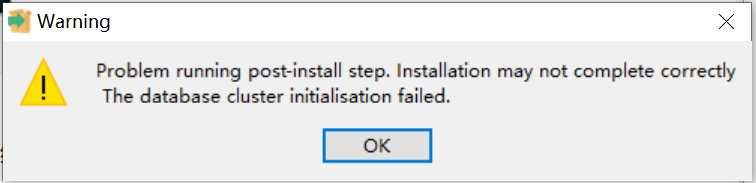
方法一(手动初始化)
关闭防火墙,把火绒等电脑管理软件设为免打扰
打开相关文件夹权限——完全控制
管理员运行cmd并cd到bin目录下
# 手动初始化并创建 PostgreSQL 超级用户
initdb -U postgres -E utf8 -W -A trust -D D:\DevelopmentKit\PostgreSQL\data
# -U postgres 指定使用 "postgres" 用户进行初始化。
# -E utf8 指定数据库编码为 UTF-8。
# -W 提示您输入密码。按照提示输入密码并确认。
# -A trust 授权所有用户在不提供密码的情况下连接到数据库。这只是用于初始化阶段,安全性考虑下请在生产环境中配置适当的认证方式。
pg_ctl.exe register -N PostgreSQL16 -D D:\DevelopmentKit\PostgreSQL\data # 开启数据库服务
# 完成初始化后,启动 PostgreSQL 服务器
在服务里启动 PostgreSQL16
pg_ctl -D "D:\DevelopmentKit\PostgreSQL\data" start # 运行命令启动
出现拒绝访问: 给Postgresql的安装目录及数据库目录的权限里添加NETWORK_SERVER账户和完全访问控制权 并在→服务→属性→登录→此账户 修改为 NETWORK SERVICE
把安装目录添加
方法二(卸载重置)
https://dba.stackexchange.com/questions/10241/postgresql-the-database-cluster-initialization-failed
-
卸载 PostgreSQL
-
如果 postgres 用户仍然存在,请将其删除。
net user postgres /delete -
使用您可以记住的密码创建 postgres 用户
net user /add postgres <password> -
将 postgres 用户添加到管理员组
net localgroup administrators postgres /add -
将 postgres 用户添加到 Power Users 组
net localgroup "power users" postgres /add -
以 postgres 用户身份运行命令窗口
runas /user:postgres cmd.exe -
从命令窗口中运行安装文件。
C:\Download\postgresql-9.1.4-1-windows.exe这应该会成功运行安装。
-
从管理员组中删除 postgres 用户。
net localgroup administrators postgres /delete
Docker for Windows安装
前置要求
- 安装Docker Desktop: 确保Docker Desktop已经安装并运行在你的Windows系统上。如果还没有安装,可以从Docker的官方网站下载并安装 Docker Desktop for Windows。
- 创建Docker Hub账户: 如果还没有Docker Hub账户,请创建一个,并确保你可以登录。
PostgreSQL 17.1.0安装步骤
-
打开命令行工具: 可以使用PowerShell、cmd或者Windows Terminal。
-
拉取PostgreSQL镜像: 执行以下命令来从Docker Hub拉取最新的PostgreSQL镜像:
docker pull bitnami/postgresql:17.1.0
- 运行PostgreSQL容器: 执行以下命令来运行PostgreSQL容器。你可以设置自定义的环境变量(例如POSTGRES_PASSWORD等):
docker run -d --name PostgreSQL17 -p 5432:5432 --restart no -e POSTGRES_PASSWORD=YangMufa666 -e PGDATA=/var/lib/postgresql/data/pgdata -v E:\\DevelopmentKitProject\\Docker\\PostgreSQL\\Data:/var/lib/postgresql/data bitnami/postgresql:17.1.0
3.1. 让 Docker 自动管理数据卷,而不是直接挂载宿主机目录(避免文件目录权限问题): 执行以下命
docker run -d -p 5432:5432 --restart always --name PostgreSQL1710 -e POSTGRESQL_PASSWORD=YangMufa666 -v postgres_data:/var/lib/postgresql/data bitnami/postgresql:17.1.0
其中:
- --restart always:在容器退出时总是重启容器,如果不需要重启则设置为 --restart no。
- -d:后台运行容器。
- --name PostgreSQL17:为容器指定名称。
- -p 5432:5432:将容器的 5432 端口映射到宿主机的 5432 端口。
- -e POSTGRES_PASSWORD=YangMufa666:设置 PostgreSQL 的 postgres 超级用户密码。
- -e PGDATA=/var/lib/postgresql/data/pgdata:指定 PostgreSQL 的数据目录(在容器内)。
- -v E:\DevelopmentKitProject\Docker\PostgreSQL\Data:/var/lib/postgresql/data:将 Windows 目录挂载到容器内的 /var/lib/postgresql/data。
- bitnami/postgresql:17.1.0:使用的 PostgreSQL 镜像及版本。
- 验证PostgreSQL是否在运行: 你可以运行以下命令来查看PostgreSQL容器的运行状态:
docker ps
PostgreSQL 16.3安装步骤
-
打开命令行工具: 可以使用PowerShell、cmd或者Windows Terminal。
-
拉取PostgreSQL镜像: 执行以下命令来从Docker Hub拉取最新的PostgreSQL镜像:
docker pull postgres:16.3 -
运行PostgreSQL容器: 执行以下命令来运行PostgreSQL容器。你可以设置自定义的环境变量(例如POSTGRES_PASSWORD等):
docker run --name PostgreSQL16.3 -e POSTGRES_PASSWORD=YangMufa666 -p 5432:5432 -d postgres:16.3其中:
--name PostgreSQL16.3设置容器的名称。-e POSTGRES_PASSWORD=YangMufa666设置PostgreSQL数据库postgres用户的密码。-p 5432:5432将容器的5432端口映射到主机的5432端口,这样可以通过主机的端口访问PostgreSQL。-d表示容器将以分离模式(detached mode)运行。
-
验证PostgreSQL是否在运行: 你可以运行以下命令来查看PostgreSQL容器的运行状态:
docker ps如果一切正常,你应该能够看到名为
PostgreSQL16.3的容器在运行。 -
连接到PostgreSQL: 你可以使用pgAdmin、DBeaver或其他PostgreSQL客户端工具连接到你的PostgreSQL实例。连接信息如下:
- 主机名:
localhost或者127.0.0.1 - 端口:
5432 - 用户名:
postgres - 密码: 你在第3步中设置的密码 (
DevCaikun666)
- 主机名:
其他管理命令
-
停止PostgreSQL容器:
docker stop PostgreSQL16.3 -
启动PostgreSQL容器:
docker start PostgreSQL16.3 -
删除PostgreSQL容器: 停止容器后再执行删除命令。
docker rm PostgreSQL16.3 -
查看容器日志:
docker logs PostgreSQL16.3